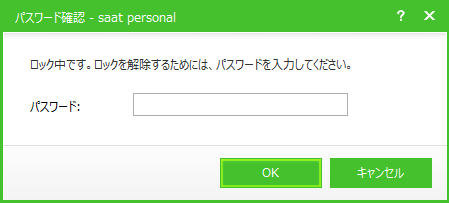HOME画面やタスクバー内から環境設定画面を表示します。
環境設定画面から使用環境メニュー
→ ユーザー設定をタブを選択します。
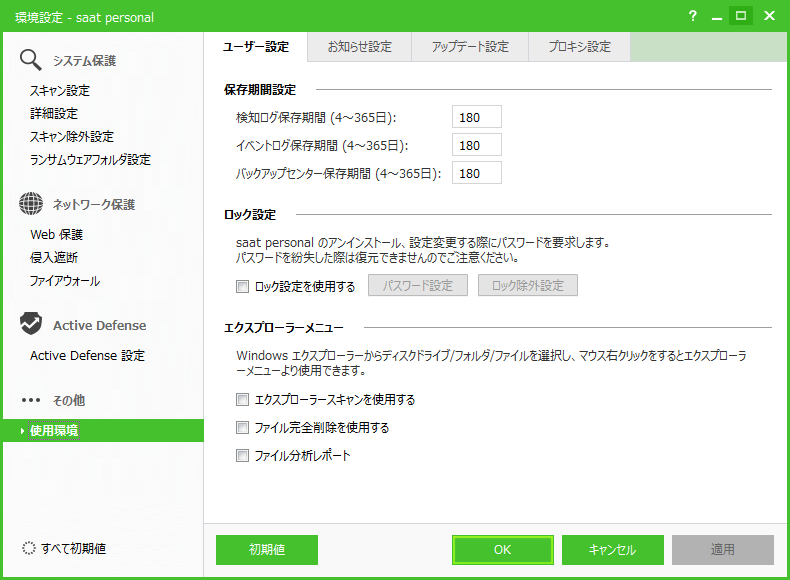
環境設定画面から、ログの保存期間やパスワードロックの使用可否、エクスプローラーの使用有無などを設定できます。
HOME画面やタスクバー内から環境設定画面を表示します。
環境設定画面から使用環境メニュー
→ ユーザー設定をタブを選択します。
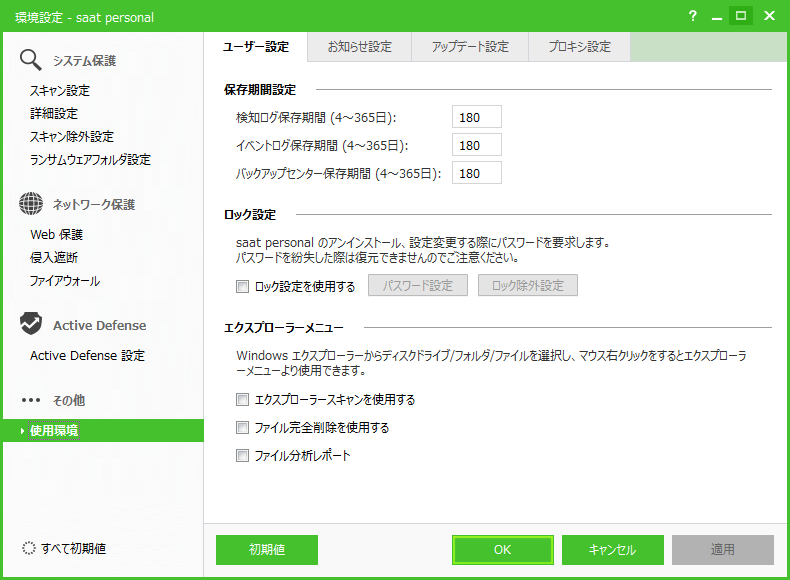

各種ログと感染ファイルのバックアップに対して、保存する日数を設定します。
検知ログ保存期間(4~365日):検知ログの保存期間を入力します。検知ログでは検知したウイルスや有害サイト、駆除/遮断などの処理結果を確認できます。
イベントログ保存期間(4~365日):イベントログの保存期間を入力します。イベントログでは各種スキャンや保護機能、ツールの実行内容(イベント)の履歴を確認できます。
バックアップセンター保存期間(4~365日):バックアップセンターの保存期間を入力します。バックアップセンターでは各種スキャンで駆除した、感染ファイルのバックアップを管理できます。

サート・パーソナルのアンインストールや環境設定画面の操作に対して、パスワードによるロックの使用可否を設定します。
 注意
注意
パスワードを紛失した場合、ロックを解除できなくなります。ご注意ください。
ロック設定を使用する:サート・パーソナルのアンインストールや環境設定画面の操作時に、パスワードの入力を必須とします。有効にすると、他の設定も可能になります。
パスワード設定:ロック設定用のパスワードを設定します。ウィンドウから次の設定を入力します。
パスワード入力:英数字と特殊文字をすべて含む、10~30文字で入力します。
パスワード確認:入力したパスワードを確認用に再入力します。
ロック除外設定: ロック設定から除外する対象を設定します。ウィンドウから次の対象を選択します。除外した対象は、ロック設定を有効にしてもパスワードを入力せずに操作できます。
スケジュールスキャン設定をロック除外する:スケジュールスキャンの設定を除外します。
ファイアウォールのネットワーク規則設定をロック除外する:ファイアウォールのネットワーク規則設定を除外します。
ファイアウォールのプログラム規則設定をロック除外する:ファイアウォールのプログラム規則設定を除外します。
Active Defense設定のユーザー指定リスト管理:Active Defense設定のユーザー指定リスト管理を除外します。
Windowsエクスプローラーのコンテキストメニューに対して、サート・パーソナルの機能メニューを追加します。
追加に応じて、Windows上でディスク/フォルダ/ファイルを右クリックすると、該当機能のメニューが表示されます。
エクスプローラースキャンを使用する:エクスプローラースキャンのメニューを追加します。メニューを選択すると、右クリックした対象をスキャンします。
ファイル完全削除を使用する:ファイル完全削除のメニューを追加します。メニューを選択すると、右クリックした対象を完全削除します。
ファイル分析レポート:ファイル分析レポートのメニューを追加します。メニューを選択すると、右クリックした対象のレポートを確認できます。レポートはブラウザに表示されます。
 参考
参考
インターネットに正常に接続できない環境では、ファイル分析レポートの情報が表示されない場合があります。
ロック設定を有効にしてパスワードを設定すると、サート・パーソナルのアンインストールや環境設定画面の操作時に、<パスワード確認>のウィンドウが表示されます。
設定したパスワードを入力すると、ロックが解除されます。